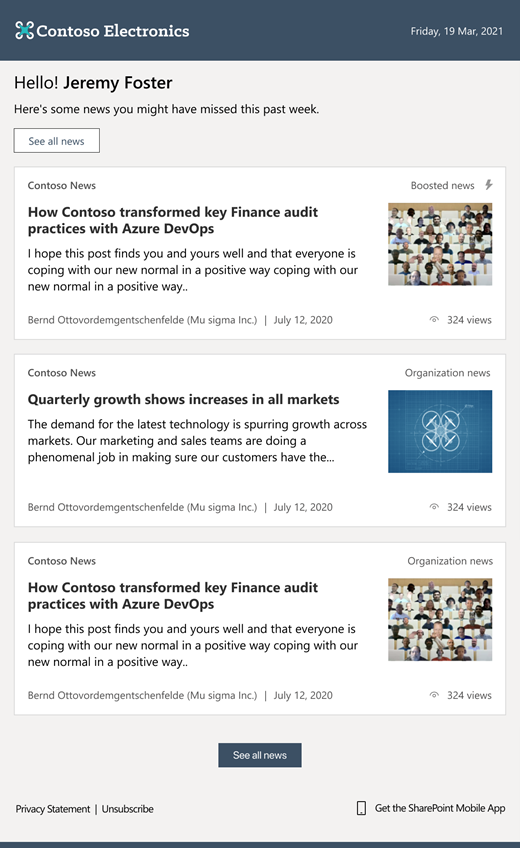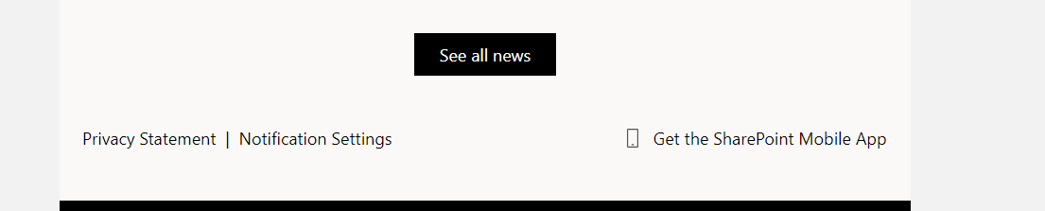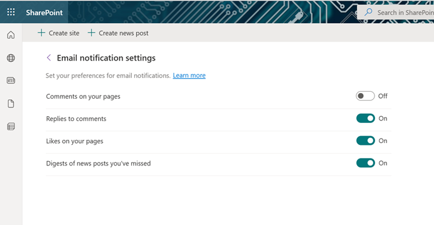Ako koristite SharePoint funkciju vesti, znate da možete da zadržite svoj tim u toku, kao i da ih angažujte važnim ili zanimljivim vestima na sajtu.
Možda ćete znati i o funkciji sažetka vesti gde možete ručno da prikrivate objave da biste ih poslali korisnicima putem e-pošte.
Postoji i način da korisnici dočekaju najnovije vesti u organizaciji bez potrebe da iko čuva sažetke vesti. Funkcija sharePoint automatskog sažetka vesti šalje automatizovanu e-poruku korisnicima o najnovijim objavljenim porukama vesti koje su relevantne za njih, ali da ih možda još uvek nisu prikazali.
Ako je vaša organizacija brendirana bojama teme i logotipom, one će se automatski prikazati u sažetku vesti.
To je odličan način da korisnici mogu da susreću vesti koje su inače propustili. Evo kako e-poruka izgleda:
Da bi otvorio objavu vesti, korisnik može da klikne na objavu vesti direktno iz e-poruke da bi je otvorio u prozoru pregledača.
Evo šta je obuhvaćeno ovim člankom:
Kako se utvrđuju relevantne vesti
Koje vesti se šalju i kada?
-
Relevantne objave vesti objavljene na sajtovima vesti organizacije.
-
Objave vesti koje poboljšava organizacija pristupa korisniku.
-
Objavljene objave vesti koje su relevantne za korisnika i koje korisnik još uvek nije prikazao.
-
Samo objave za koje korisnik ima pristup. Budite sigurni da korisnicima neće biti poslate novosti za koje nemaju dozvolu.
-
Nema više od 10 objava vesti u svakom sažetku.
-
Ne šalje se više od jednog sažetaka e-pošte nedeljno. Ako nema stavki vesti koje su relevantne za korisnika, sažeta vest neće biti poslata.
Kako se određuju relevantne vesti?
Koristeći moć programa Microsoft Graph, ovde se koriste kriterijumi za određivanje toga kada su vesti relevantne za korisnika.
Kako da otkažete pretplatu na sažetke automatskih vesti
Da bi otkazali pretplatu na e-poruke sa automatskim vestima ili da bi se ponovo pretplatili na e-poruke sa automatskim vestima, korisnici mogu da izaberu Postavke obaveštenja na dnu e-poruke.
Korisnici zatim mogu da upravljaju željenim postavkama obaveštenja putem e-pošte tako što će uključiti ili isključiti svaku opciju.
Brendiranje automatskog sažetka vesti
Ako je lokacija vaše organizacije već brendirana bojama teme i logotipom, sažetak vesti će automatski odraziti vaš brend.
Ako još niste brendili lokaciju organizacije i želite da saznate kako, pogledajte članak Prilagođavanje Microsoft 365 teme za organizaciju.
Globalni administratori mogu da brenduju svoju lokaciju, koja će se pojaviti u sažetku vesti, sa sledećim elementima:
-
Slika logotipa: Slika logotipa sajta organizacije će se prikazati u sažetku vesti.
Napomena: Za SharePoint administratore: Logotip preduzeća prikazan u sažetku vesti preuzima se iz postavki teme u Microsoft 365 centar administracije i mora biti u PNG ili JPEG formatu. Ako je logotip koji ste naveli u SVG formatu, on se umesto toga preuzima iz Azure Active Directory (AAD) centra administracije. Da biste videli Microsoft 365 logotip teme, promenite format u PNG ili JPG u Microsoft 365 centar administracije ili ažurirajte logotip u usluzi AAD tako da se podudara. Kada se ažuriraju, promene s efektima snose efekte za nekoliko sati.
-
Boja, tekst i boja ikone na traci za navigaciju: Ovo će predstavljati boje pozadine, teksta i ikone koje se pojavljuju u pozadini zaglavlja i podnožja sažetka. Imajte na umu da ako je boja pozadine crna, možda ćete videti inverziju tamne teme u programu Outlook.
-
Boja naglašavanja: Ovo utiče na dugmad i tekst u telu sažetka.
Najčešća pitanja
Zašto ne vidim grupne teme u Administrator centru?
Samo globalni administratori mogu da prilagode teme preduzeća. Globalni čitaoci imaju pristup samo za čitanje.
Mogu li da uklonim ovu funkciju iz organizacije?
Ako ste administrator zakupca, možete da uklonite funkciju iz zakupca pomoću komande PowerShell:
Set-SPOTenant - EnableAutoNewsDigest $true | $false.
Više informacija potražite u članku Set-SPOTenant referenca.
Napomena: Uverite se da koristite najnoviju verziju programa SharePoint Online Management Shell da biste omogućili komandu. Koristite sledeću komandu "Ažuriraj modul" da biste to uradili:Update-Module Microsoft.Online.SharePoint.Powershell